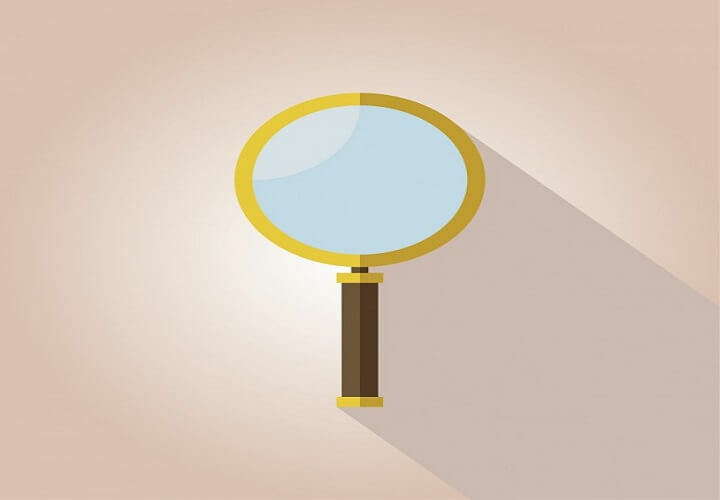- Jos hiiren napsautus ei toimi, et voi käyttää suurinta osaa tietokoneen toiminnoista.
- Koska hiiren painikkeet eivät toimi, Suorita oma vianmääritysohjelma.
- Seuraavaksi sinun on yritettävä käynnistää tietokone vikasietotilassa ja nähdä, jatkuuko ongelma.
- Toinen ratkaisu hiiri ei napsauta on käyttää erillistä työkalua järjestelmätiedostojen korjaamiseen.

Tämä ohjelmisto korjaa yleiset tietokonevirheet, suojaa sinua tiedostohäviöltä, haittaohjelmilta, laitteistovikoilta ja optimoi tietokoneesi maksimaalisen suorituskyvyn saavuttamiseksi. Korjaa PC-ongelmat ja poista virukset nyt kolmessa helpossa vaiheessa:
- Lataa Restoro PC: n korjaustyökalu joka tulee patentoidun tekniikan mukana (patentti saatavilla tässä).
- Klikkaus Aloita skannaus löytää Windows-ongelmat, jotka saattavat aiheuttaa tietokoneongelmia.
- Klikkaus Korjaa kaikki korjata tietokoneen turvallisuuteen ja suorituskykyyn vaikuttavat ongelmat
- Restoro on ladannut 0 lukijoita tässä kuussa.
Jos hiiren napsautus lakkaa toimimasta jostain syystä, sinulla saattaa olla ongelmia tietokoneen käyttämisessä ja jokapäiväisten tehtävien suorittamisessa. Tämä voi olla suuri ongelma monille käyttäjille, ja tänään näytämme sinulle, kuinka korjata ongelma pysyvästi.
Kun hiiren napsautus ei toimi, ainoa tapa käyttää tietokonetta on näppäimistön avulla, ja tämä on ylämäkeen tehtävä.
Näppäimistön käyttö tarkoittaa, että sinun on tiedettävä suurin osa, ellei kaikki, näppäimistöyhdistelmistä, jotta voit suorittaa toiminnot, joita hiiri antaa sinulle.
Kun hiiren napsautus toimii, voit käyttää yleisesti käytettyjä toimintoja, kuten leikkaus, kopiointi ja liitä, muuttamalla fontin ja kappaleen asetuksia, muuttamalla hyperlinkkiasetuksia muun muassa linkitettynä toimintoja.
Yksi tärkeimmistä toiminnoista, joita käytetään monissa tietokoneen vianmääritys- ja jokapäiväisissä toiminnoissa, on hiiren kakkospainikkeella napsautettava osa.
Tässä on ratkaisuja hiiren napsautuksen korjaamiseen, kun se ei toimi.
Kuinka voin korjata hiiren napsautusongelman?
- Suorita laitteiston ja laitteiden vianetsintä
- Käynnistä vikasietotilassa
- Suorita System File Checker -skannaus
- Sammuta kosketuslevy ja käynnistä se uudelleen
- Poista ja asenna hiiriohjaimet uudelleen
- Anna laitteen herätä tietokoneesta
- Suorita virran vianmääritys
- Luo uusi käyttäjätili
1. Suorita laitteiston ja laitteiden vianetsintä
- Tyyppi Ohjauspaneeli ja napsauta sitä hakutuloksissa hakukentässä.
- Mene Näytä vaihtoehto oikeassa yläkulmassa.
- Napsauta avattavaa nuolta ja valitse Suuret kuvakkeet.
- Klikkaus Ongelmien karttoittaminen.
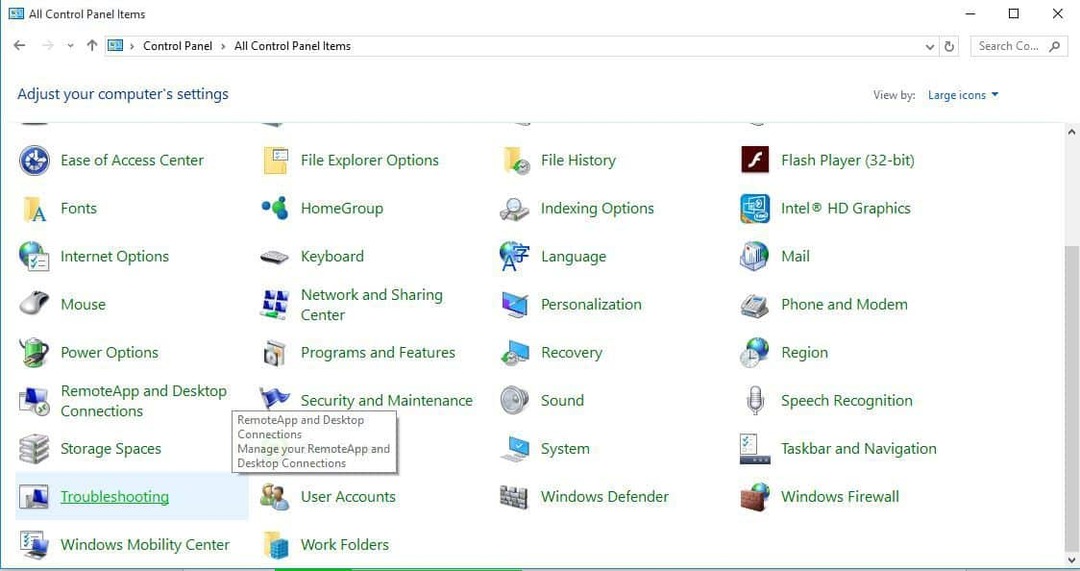
- Klikkaus Näytä kaikki vaihtoehto vasemmalla ruudulla
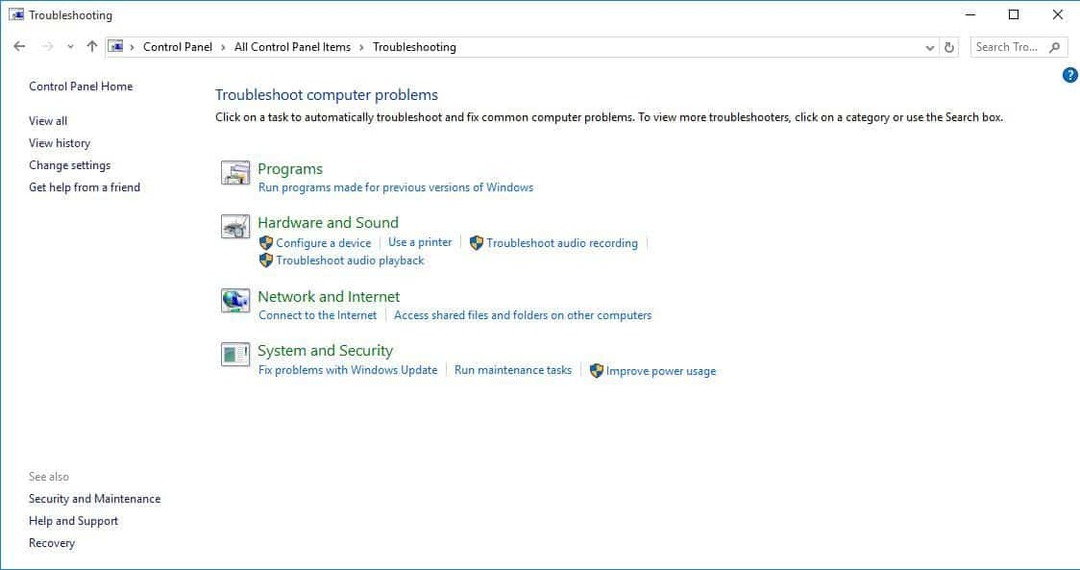
- Klikkaus Laitteisto ja laitteet
- Klikkaus Seuraava
Jos sinulla on ongelmia tietokoneen hiirimatolla, ratkaise ongelma suorittamalla Laitteistot ja laitteet -vianmääritysohjelma.
Tämä tarkistaa yleisesti esiintyvät ongelmat ja varmistaa, että kaikki uudet laitteet tai laitteistot on asennettu oikein tietokoneellesi.
Suorita laitteiston ja laitteiden vianmääritys ohjeiden mukaan. Vianmääritys alkaa havaita kaikki ongelmat.
2. Käynnistä vikasietotilassa
2.1 Siirry vikasietotilaan
- Klikkaa alkaa -painiketta.
- Valitse asetukset.
- Klikkaus Päivitys ja suojaus.
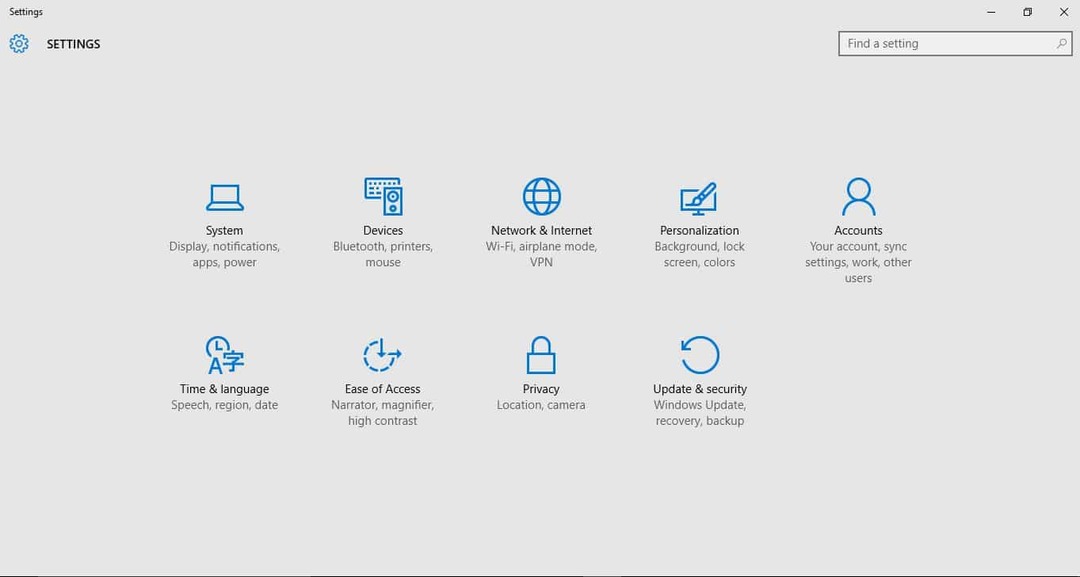
- Valitse Elpyminen vasemmasta ruudusta.
- Mene Edistynyt käynnistys.
- Klikkaus Käynnistä uudelleen nyt.
- Valitse Vianmääritys valitse vaihtoehto-näytössä ja napsauta sitten Edistyneet asetukset.
- Mene Käynnistysasetukset ja napsauta Käynnistä uudelleen.
- Kun tietokone käynnistyy uudelleen, luettelo vaihtoehdoista tulee näkyviin.
- Käynnistä tietokone vikasietotilassa valitsemalla 4 tai F4.
2.2 Poistu vikasietotilasta
- Tyyppi Juosta hakukentässä ja napsauta sovellusta tuloksista.
- Tyyppi msconfig ja napsauta OK.

- Mene Saapas välilehti.
- Poista valinta tai poista valinta Turvallinen käynnistys valintaruutu.
- Käynnistä tietokoneesi uudelleen.
Vikasietotila käynnistää tietokoneesi rajoitetuilla tiedostoilla ja ohjaimilla, mutta Windows toimii silti. Jos haluat tietää, oletko vikasietotilassa, näet sanat ruudun kulmissa.
Jos hiiren napsautusongelma jatkuu, tarkista, tapahtuuko se tietokoneen ollessa käynnissä Turva tila.
3. Suorita System File Checker -skannaus
- Tyyppi komentokehote hakukentässä ja valitse Suorita järjestelmänvalvojana alapuolella Komentokehote -sovellus.

- Tyyppi sfc / scannow ja paina Tulla sisään. Odota skannauksen päättymistä.
- Käynnistä tietokoneesi uudelleen.
Suorita järjestelmän skannaus mahdollisten virheiden löytämiseksi

Lataa Restoro
PC-korjaustyökalu

Klikkaus Aloita skannaus löytää Windows-ongelmia.

Klikkaus Korjaa kaikki korjata patentoidun tekniikan ongelmat.
Suorita PC Scan with Restoro Repair Tool -työkalu löytääksesi virheitä, jotka aiheuttavat tietoturvaongelmia ja hidastuksia. Kun tarkistus on valmis, korjaus korvaa vahingoittuneet tiedostot uusilla Windows-tiedostoilla ja -komponenteilla.
Joskus Windows-asennus voi vahingoittua, mikä voi johtaa moniin ongelmiin. Jos hiiren napsautus lakkasi toimimasta, on mahdollista, että jotkut Windows-ydintiedostot ovat vioittuneet.
Onneksi voit korjata tämäntyyppiset ongelmat yksinkertaisesti suorittamalla Järjestelmätiedostojen tarkistus -skannauksen.
Järjestelmätiedostojen tarkistus tarkistaa tai skannaa kaikki suojatut järjestelmätiedostot ja korvaa sitten virheelliset versiot alkuperäisillä, oikeilla Microsoft-versioilla.
Jos hiiren napsautusongelma jatkuu, kokeile seuraavaa ratkaisua.
4. Sammuta kosketuslevy ja käynnistä se uudelleen

- Avata Ohjauspaneeli.
- Klikkaa Hiiri.
- Klikkaus Laite asetukset -välilehti Hiiren ominaisuudet -kohdassa.
- Klikkaus Poista käytöstä -painiketta kytkeäksesi kosketuslevyn pois päältä.
- Käynnistä järjestelmä uudelleen.
- Ota painike käyttöön.
Palautetaanko tämä hiiren napsautus? Jos ei, kokeile seuraavaa ratkaisua.
5. Poista ja asenna hiiriohjaimet uudelleen
- alkaa Ohjauspaneeli
- Mene Järjestelmäja valitse sitten Laitteisto välilehti. Valitse Laitehallinta.
- Laajentaa Hiiret ja muut osoitinlaitteet avataksesi luettelon.
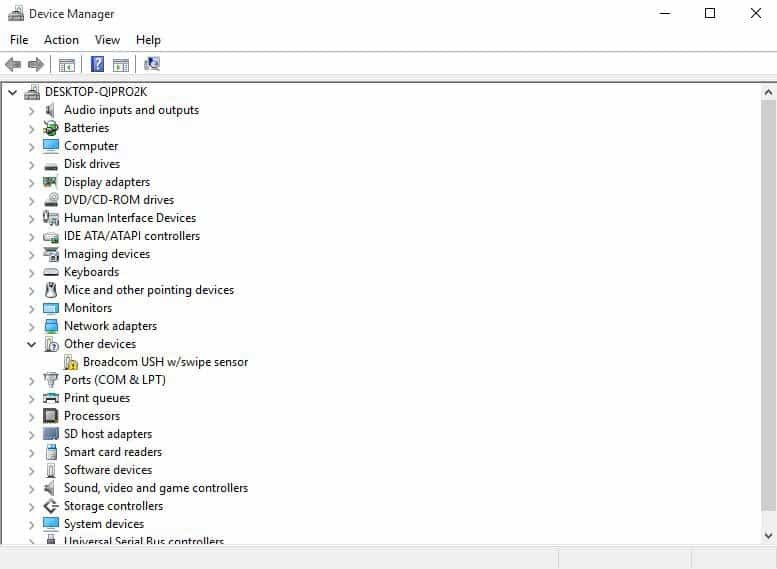
- Napsauta hiiren kakkospainikkeella laitetta, jonka haluat poistaa.
- Klikkaus Poista asennus.
- Klikkaus Joo kun saat vahvistusviestin.
- Käynnistä tietokoneesi uudelleen. Windows havaitsee laitteistosi muutoksen automaattisesti.
- Asenna hiiren ohjain.
- Tarkista sen toimivuus.
Merkintä: Ota yhteyttä laitteen valmistajaan saadaksesi uusimmat hiiriohjaimet.
6. Anna laitteen herätä tietokoneesta

- Oikealla painikkeella alkaa ja valitse Laitehallinta.
- Oikealla painikkeella hiirellä.
- Klikkaus Ominaisuudet.
- Klikkaus Virranhallinta välilehti.
- Tarkista Anna laitteen herättää tietokone laatikko.
- Klikkaus Käytä ja OK.
7. Suorita virran vianmääritys
- Avata Ohjauspaneeli.
- Tyyppi ongelmien karttoittaminen Ohjauspaneelin hakupalkissa.
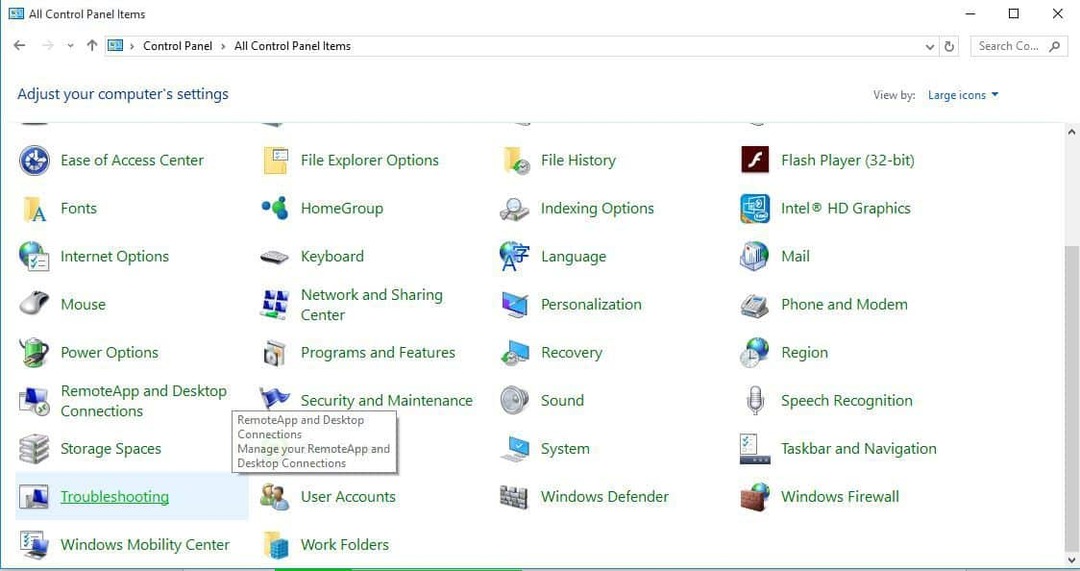
- Klikkaus Näytä kaikki vasemmalla ruudulla.
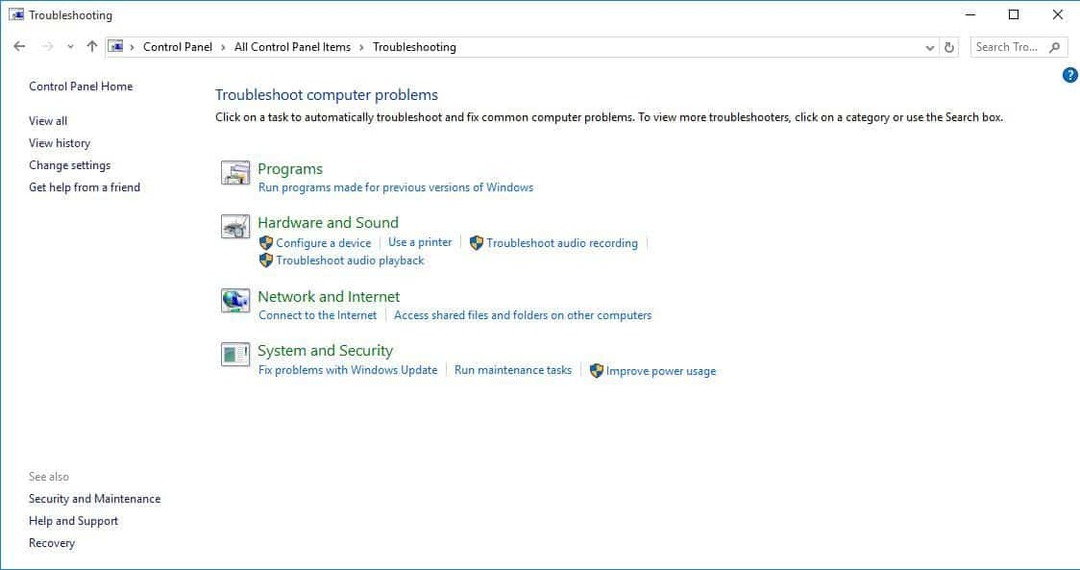
- Klikkaus Teho.

- Klikkaus Pitkälle kehittynyt virran vianmäärityksen valintaikkunassa ja napsauta sitten Seuraava.
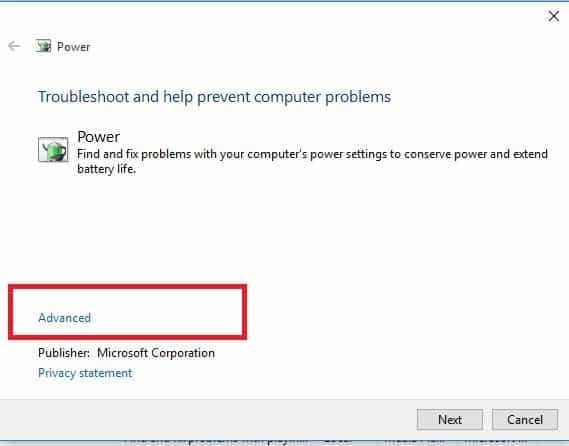
- Klikkaus Suorita järjestelmänvalvojana ja anna käyttöoikeudet pyydettäessä.
- Napsauta Seuraava.
Suorita vianmääritys noudattamalla näytön ohjeita.
8. Luo uusi käyttäjätili
- Klikkaus alkaa ja valitse Asetukset.
- Valitse Tilit.
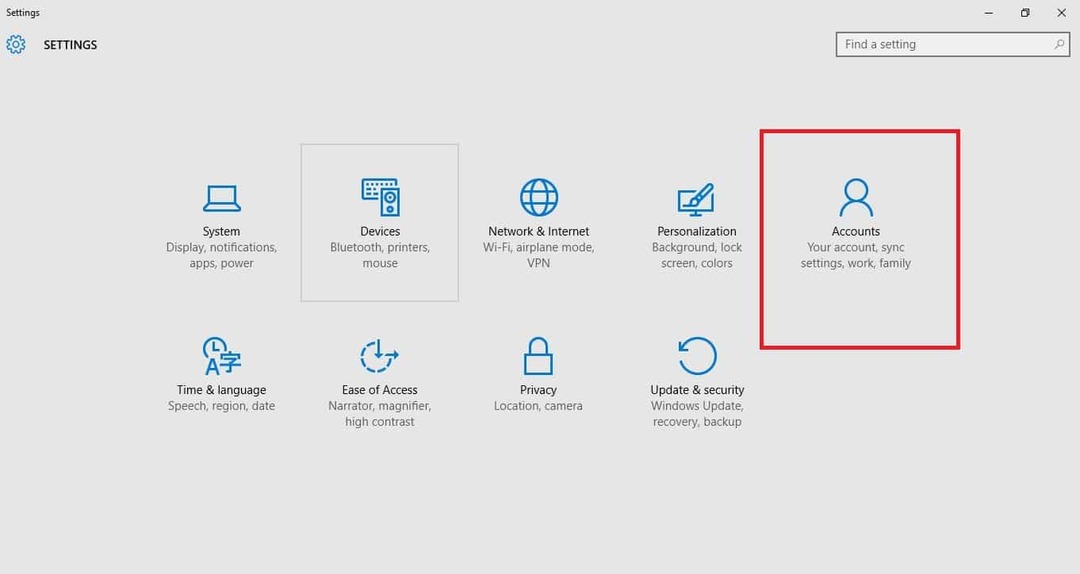
- Klikkaus Lisää joku muu tähän tietokoneeseen.
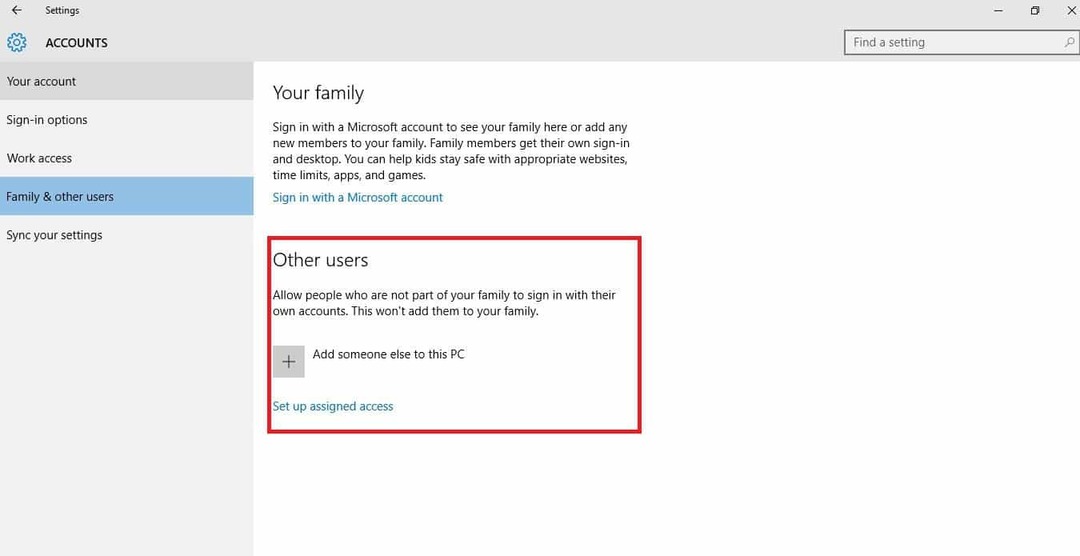
- Täytä lomake käyttäjänimellä ja salasanalla. Uusi käyttäjätilisi luodaan.
- Klikkaa Vaihda tilin tyyppi.
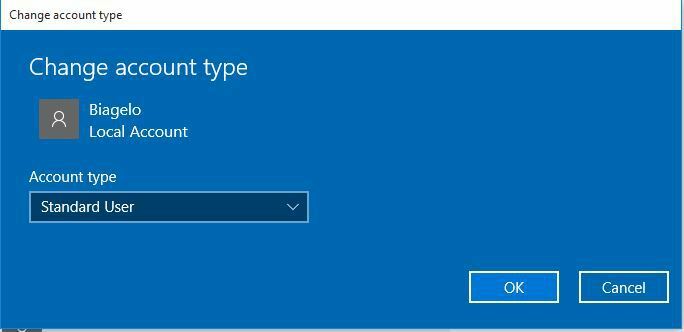
- Napsauta avattavaa nuolta ja valitse Järjestelmänvalvoja asettaa tilin järjestelmänvalvojan tasolle.
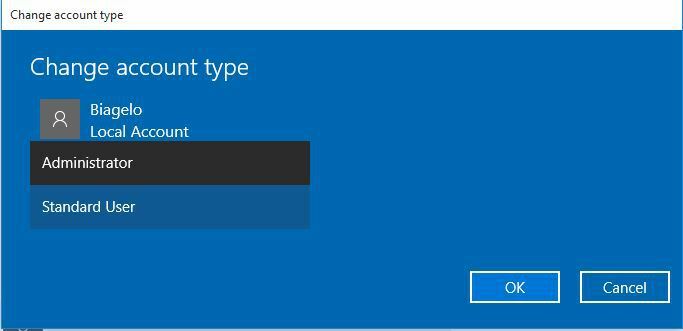
- Käynnistä tietokoneesi uudelleen.
- Kirjaudu sisään juuri luomallesi uudelle tilille.
Jos ongelma poistuu, se voi tarkoittaa, että toinen käyttäjäprofiilisi on vioittunut.
Voit kokeilla seuraavaa, jos käyttäjäprofiili on vioittunut:
- Käytä sitä uudella tililläsi päivittääksesi tavallisen tilisi.
- Klikkaus Käytä tai OK.
- Nosta vanha tilisi takaisin oletusarvoiseen järjestelmänvalvojan tasoon.
- Huuhtele ja toista muutama kerta, koska se auttaa poistamaan kaikki korruptiot.
- Jätä tilisi päälle Järjestelmänvalvoja.
Tarkista, toimiiko hiiren napsautus, kun käytät uutta tiliä. Jos se tapahtuu, voit joko Korjaa vanha käyttäjätili tai siirrä uudelle tilille.
Kerro meille kommenttiosassa, toimiiko jokin näistä ratkaisuista hiiren napsautusongelman ratkaisemiseksi.
 Onko sinulla vielä ongelmia?Korjaa ne tällä työkalulla:
Onko sinulla vielä ongelmia?Korjaa ne tällä työkalulla:
- Lataa tämä tietokoneen korjaustyökalu arvioitu erinomaiseksi TrustPilot.comissa (lataus alkaa tältä sivulta).
- Klikkaus Aloita skannaus löytää Windows-ongelmat, jotka saattavat aiheuttaa tietokoneongelmia.
- Klikkaus Korjaa kaikki korjata patentoidun tekniikan ongelmat (Yksinomainen alennus lukijamme).
Restoro on ladannut 0 lukijoita tässä kuussa.
Usein Kysytyt Kysymykset
Meillä on erinomainen vaiheittainen opas kuinka korjata hiiren napsautusongelma.
Tässä on luettelo parhaat Windows 10 PC -hiiret Marketissa.
Jos kaksoisnapsautukset eivät toimi, tarkista tämä asiantuntijaopas korjata ongelma nopeasti.